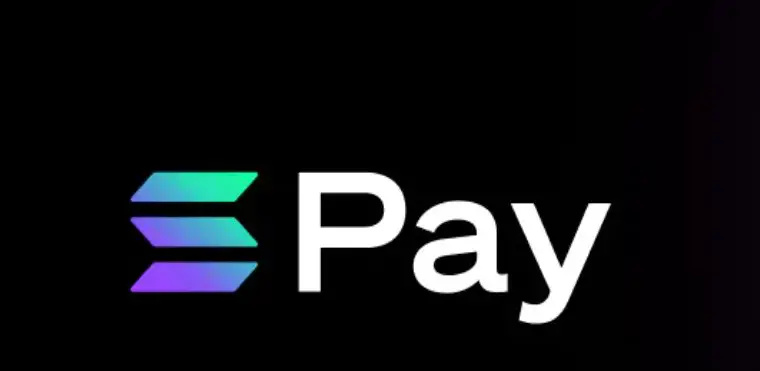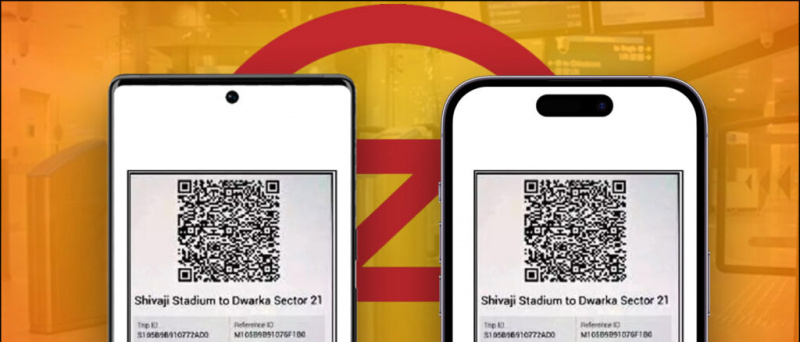Opsi Pengembang adalah pengaturan tersembunyi yang ditambahkan Google ke OS Android-nya, yang ditujukan untuk pengguna atau pengembang tingkat lanjut untuk membantu dalam pengembangan aplikasi mereka. Google terkadang juga menyembunyikan beberapa opsi atau fitur eksperimental yang sedang dikerjakan Google seperti PIP dan tampilan aplikasi terpisah. Ada lebih banyak pengaturan yang dapat membuat pengalaman Android Anda lebih baik dalam satu atau lain cara.
Mari selami lebih dalam Opsi Pengembang dan lihat opsi mana yang dapat membuat pengalaman Anda lebih baik dengan cara apa pun. Tapi pertama-tama, mari kita lihat cara mengaktifkan opsi Pengembang di Android.
Aktifkan opsi Pengembang di smartphone Android
Opsi pengembang dapat diaktifkan di mana saja Android smartphone menggunakan trik yang sama yang disediakan di sini. Metode ini juga tidak tergantung pada versi Android atau UI OEM (MIUI atau EMUI) yang Anda gunakan di ponsel cerdas Anda.
- Pergi ke Pengaturan> Tentang Ponsel> ketuk Bangun nomor tujuh kali.
- Kembali ke Pengaturan menu, dan Anda akan melihat opsi baru bernama ' Opsi Pengembang . '
- Ketuk Opsi Pengembang dan aktifkan menggunakan sakelar.
Sekarang, Anda telah mengaktifkan opsi Pengembang di ponsel cerdas Android Anda dan beralih ke opsi yang berbeda dan cara menggunakannya. Opsi pengembang harus digunakan dengan sangat hati-hati karena dapat merusak ponsel cerdas Anda.
10 hal untuk menggunakan opsi Pengembang
1. Kontrol animasi (UI lebih cepat)
Sistem Android menggunakan animasi di antarmuka pengguna setiap kali Anda membuka aplikasi atau melakukan apa pun di ponsel. Animasi ini membutuhkan waktu dan membuat ponsel lebih lambat sampai batas tertentu. Anda dapat mengurangi waktu pemutaran animasi ini yang memberikan efek antarmuka pengguna yang sedikit lebih cepat.

Anda bahkan dapat menonaktifkan animasi untuk membuat ponsel cerdas lebih cepat, tetapi itu membuat pengalamannya agak aneh. Untuk menjaga animasi dan kecepatan, Anda dapat mengubah skala animasi Window, skala animasi Transisi dan skala durasi Animator menjadi 0,5x.
2. Tampilkan penggunaan CPU
Opsi ini akan menunjukkan penggunaan CPU saat ini di layar perangkat Anda di pojok kanan atas. Opsi ini berguna baik jika Anda adalah pengembang aplikasi atau hanya ingin tahu tentang penggunaan CPU. Ini menunjukkan layanan mana yang menggunakan berapa banyak kapasitas CPU.
cara menghapus gambar di akun google
3. Batasi proses latar belakang (hemat RAM dan baterai)
Opsi ini berguna untuk pengguna yang mengalami pembekuan acak atau pemrosesan lambat saat menggunakan ponsel cerdas mereka. Itu terjadi ketika Anda memiliki RAM atau kekuatan pemrosesan yang tidak mencukupi. Anda dapat membatasi jumlah proses latar belakang sehingga akan ada lebih banyak ruang di RAM dan aplikasi saat ini tidak akan berhenti atau melambat.

Anda dapat membatasi proses latar belakang menjadi Paling banyak empat proses atau setel ke Tanpa Proses latar belakang. Namun pastikan bahwa membatasi proses latar belakang dapat membuat ponsel cerdas Anda tidak berfungsi dan Anda mungkin juga tidak akan melihat pemberitahuan apa pun dari aplikasi mana pun. Opsi ini adalah yang terbaik untuk mendapatkan kekuatan pemrosesan tertinggi dari ponsel cerdas Anda saat bermain game dan Anda dapat menonaktifkan opsi tersebut setelah selesai.
biaya terdengar pada kartu kredit saya
4. Jangan menyimpan aktivitas (kinerja lebih baik)
Ini adalah opsi terbaik untuk Anda jika Anda ingin menghemat baterai ponsel cerdas Anda. Mengaktifkan opsi ini akan menghentikan aktivitas setelah Anda keluar dari aplikasi. Semua proses yang terkait dengan aplikasi itu juga akan dihentikan pada saat yang bersamaan. Opsi ini akan menghemat baterai ponsel cerdas Anda serta RAM, dan tidak akan mengacaukan aktivitas lain yang sedang berjalan di latar belakang.
5. Menjalankan Layanan

Opsi ini akan menunjukkan kepada Anda semua layanan yang berjalan di ponsel cerdas Anda, ini membuka daftar layanan yang sedang berjalan. Daftar ini juga menunjukkan semua layanan yang terkait dengan aplikasi yang sedang berjalan di latar belakang. Bahkan akan memberikan opsi untuk menghentikan aktivitas tertentu atau melaporkannya ke forum Google.
6. Lokasi palsu (memalsukan lokasi Anda)

Sudahkah Anda mengunduh aplikasi apa pun ke lokasi palsu dan ternyata tidak berfungsi sama sekali? Itu karena aplikasi tidak pernah mendapat izin untuk melakukan itu. Setelah Anda menginstal aplikasi lokasi palsu, Anda harus memasukkan opsi Pengembang dan memilih aplikasi dari opsi Pilih aplikasi lokasi palsu.
7. Paksa aktivitas untuk diubah ukurannya

Anda hanya akan menemukan opsi ini di Android 7.1 Nougat Opsi pengembang. Opsi ini memaksa aplikasi apa pun yang tidak mendukung mode tampilan terpisah untuk diubah ukurannya. Setelah mengaktifkan fitur ini, lebih banyak aplikasi akan mendukung mode tampilan terpisah. Tentu saja, beberapa aplikasi seperti kamera tidak akan berfungsi dalam mode tampilan terpisah bahkan setelah mengaktifkan opsi ini.
cara mengubah suara email di android
8. Mensimulasikan ruang warna

Pilihan ini berguna bagi mereka yang buta warna atau mampu melihat lebih sedikit warna daripada yang lain. Ada pilihan untuk setiap jenis defisiensi termasuk Monochromacy, Deuteranomaly, Protanomaly, dan Tritanomaly. Anda dapat memilih opsi yang sesuai dari menu, dan semua konten di layar Anda akan berubah sesuai dengan opsi yang Anda pilih. Bahkan game dan video di YouTube akan mengikuti pola warna yang sama yang Anda pilih di opsi Pengembang.
9. Ubah DPI layar
Opsi ini disebut Lebar terkecil dalam opsi Pengembang, dan ini dapat membuat efek DPI yang lebih tinggi pada tampilan yang sama. Opsi ini untuk file Tablet Android yang menggunakan tampilan DPI rendah menghasilkan elemen antarmuka pengguna yang besar. Agar opsi ini berfungsi, Anda perlu mengubah nilainya secara manual di opsi.

Pertama, catat nilai default yang Anda lihat di opsi lalu tingkatkan nilainya dengan 10 angka per percobaan. Jangan meningkatkan nilai banyak pada saat yang bersamaan karena dapat mengacaukan seluruh antarmuka pengguna dan dapat membuat perangkat Anda tidak dapat digunakan. Akhirnya, Anda akan mendapatkan dpi terbaik untuk layar tablet Anda.
10. Paksa izinkan aplikasi di eksternal

Aplikasi ini membuat setiap aplikasi memenuhi syarat untuk diinstal di penyimpanan eksternal. Opsi ini akan menghemat memori internal ponsel cerdas Anda dengan menginstal aplikasi langsung di kartu microSD atau bahkan di penyimpanan USB. Jika Anda mengesampingkan apk apa pun tanpa kartu microSD yang dimasukkan, Anda harus menonaktifkan opsi ini karena apk tidak dapat dipasang.
Membungkus
Ada lebih banyak opsi dalam opsi Pengembang yang dapat berguna tetapi itu sangat eksperimental dan dapat merusak perangkat Anda jika tidak digunakan dengan hati-hati. Gunakan opsi Pengembang dengan hati-hati dan jika Anda memiliki pertanyaan tentang opsi Pengembang, Anda dapat bertanya kepada kami di komentar di bawah.
Komentar Facebook